蓝屏错误0x000000243通常由NTFS文件系统或磁盘问题引起,可尝试五种方法解决:1. 使用“最后一次正确的配置”恢复系统设置;2. 运行chkdsk C: /f /r命令修复磁盘错误;3. 更新或更换存储控制器驱动;4. 检查硬盘连接并用CrystalDiskInfo检测健康状态;5. 重置BIOS设置并将SATA模式改为AHCI。
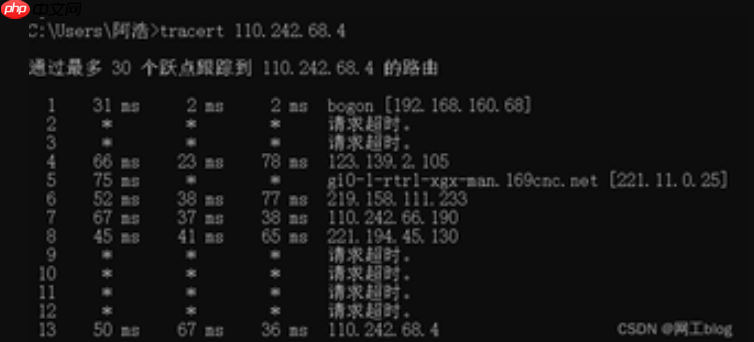
如果您在使用Windows系统时遇到蓝屏错误,且屏幕上显示代码0x000000243,这通常与NTFS文件系统驱动(ntfs.sys)或磁盘存储相关的问题有关。以下是针对此问题的多种排查和解决方法。
一、使用“最后一次正确的配置”启动
该方法旨在将系统恢复到上一次成功启动时的注册表和驱动程序设置,适用于因最近的驱动更新或系统配置更改导致的蓝屏问题。
1、重启计算机,在出现品牌Logo或BIOS画面时,立即连续按压F8键(部分新型电脑可能需要通过强制关机三次进入恢复环境)。
2、在高级启动选项菜单中,使用方向键选择“最后一次正确的配置(高级)”。
3、按下回车键确认,让系统尝试以此模式启动。
二、运行磁盘检查工具(CHKDSK)
蓝屏代码0x000000243常由硬盘上的文件系统错误或坏道引起。CHKDSK是Windows内置的磁盘修复工具,可扫描并修复磁盘错误。
1、重启电脑,通过反复按F8进入安全模式,或使用Windows安装U盘进入“修复计算机”选项。
2、打开“命令提示符(管理员)”。若从安装盘进入,则需选择“疑难解答” > “高级选项” > “命令提示符”。
3、在命令提示符窗口中输入以下命令并按回车:chkdsk C: /f /r(如果系统安装在其他盘符,请将C:替换为对应盘符)。
4、命令执行后,系统会提示将在下次重启时进行检查,输入Y确认。
5、重启计算机,等待系统自动完成磁盘扫描和修复过程,此过程可能耗时较长,请耐心等待。
三、更新或重新安装存储控制器驱动
过时、损坏或不兼容的存储控制器驱动(如SATA/AHCI/RAID驱动)可能导致系统无法正确读写硬盘,从而触发0x000000243蓝屏。
1、重启电脑并进入安全模式。
2、右键点击“此电脑”或“我的电脑”,选择“管理”。
3、在计算机管理窗口中,进入“设备管理器”。
4、展开“IDE ATA/ATAPI控制器”或“存储控制器”类别。
5、右键点击主控制器(如Standard SATA AHCI Controller),选择“更新驱动程序”。
6、选择“浏览我的计算机以查找驱动程序”,然后选择“让我从计算机上的可用驱动程序列表中选取”。
7、尝试更换为标准的SATA或AHCI驱动,避免使用第三方或过时的驱动。
8、更新完成后重启电脑观察问题是否解决。
四、检查硬盘物理连接与健康状况
松动的数据线、电源线或硬盘本身的物理损坏都可能导致数据读取失败,引发蓝屏。确保硬件连接稳固并评估硬盘健康度至关重要。
1、关闭电脑并断开电源,打开机箱(台式机)或拆开后盖(部分笔记本)。
2、检查连接硬盘的SATA数据线和电源线是否插紧,如有条件可尝试更换一条新的数据线。
3、对于笔记本用户,可尝试将硬盘取出并重新插入,确保接口接触良好。
4、重新组装后开机,使用工具如CrystalDiskInfo来检测硬盘的S.M.A.R.T.信息,重点关注“重新分配扇区计数”、“当前待处理扇区”等项,若状态为“警告”或“不良”,则硬盘可能已损坏。
五、重置BIOS设置并调整硬盘模式
BIOS中的错误设置,如超频不稳定或硬盘模式(SATA Mode)配置不当(例如在非RAID系统中误设为RAID模式),都可能引发此蓝屏错误。
1、重启电脑,在开机自检(POST)时反复按特定键(通常是Del、F2或F10)进入BIOS设置界面。
2、在BIOS主界面中,找到并选择“Load Default Settings”或“恢复默认设置”选项,保存并退出。
3、再次进入BIOS,导航至“Advanced” > “SATA Configuration”或类似菜单。
4、将“SATA Mode”或“Storage Mode”设置为AHCI(除非您明确使用了Intel RST或RAID阵列)。
5、保存设置(通常按F10),重启电脑。































